Bạn thấy một website WordPress có giao diện ấn tượng và muốn biết họ dùng theme nào? Hay bạn đang lên ý tưởng thiết kế trang web riêng nhưng chưa biết bắt đầu từ đâu? Tham khảo ngay 8 công cụ check theme WordPress trong bài viết dưới đây của Nhân Hòa để dễ dàng tìm ta theme, plugin và cấu trúc website trong vài giây.
Hiểu về Theme Wordpress
Một theme của WordPress là tập hợp các tệp mẫu, tệp mã (PHP/HTML/JS), bảng kiểu (CSS) và hình ảnh được sử dụng để điều khiển giao diện và cách trình bày nội dung trên website từ bố cục trang, màu sắc, font chữ, thanh điều hướng đến cách hiển thị bài viết và trang. Theme cho phép thay đổi “vỏ ngoài” của website mà không ảnh hưởng đến nội dung hay cấu trúc cốt lõi của WordPress.

Chính vì vậy, việc lựa chọn theme phù hợp đóng vai trò rất quan trọng trong việc xây dựng hình ảnh thương hiệu và trải nghiệm người dùng trên website. Trước khi quyết định sử dụng hoặc tham khảo giao diện từ một trang khác, bạn nên check theme WordPress của website đó để biết họ đang dùng theme nào, từ đó dễ dàng chọn lựa hoặc tùy chỉnh theme tương tự cho trang của mình. Một theme tốt sẽ giúp website hiển thị tốt trên các thiết bị, tải nhanh, dễ tùy chỉnh và tương thích với các plugin, từ đó hỗ trợ SEO và nâng cao hiệu quả hoạt động của site.
>>> Khi bạn đã tìm ra theme và plugin cho website WordPress của mình, điều quan trọng tiếp theo chính là chọn một dịch vụ Hosting thật mạnh và chuyên biệt cho WordPress. Hosting WordPress tại Nhân Hòa – với 100% ổ cứng SSD Enterprise, máy chủ LiteSpeed, băng thông không giới hạn và kích hoạt nhanh chỉ với 1 click – sẽ giúp theme hoạt động mượt mà, tải trang cực nhanh và đạt hiệu quả SEO tốt nhất. Hãy chọn Nhân Hòa ngay để website của bạn không chỉ đẹp mà còn vận hành ổn định và chuyên nghiệp.
>>> Xem thêm: Ảnh Thumbnail là gì? Tip thiết kế thumbnail tăng click nhanh
Hướng dẫn check theme WordPress nhanh, đơn giản
Cách check theme WordPress thủ công
Đây là phương pháp khá phổ biến nhưng vẫn rất hiệu quả để tìm theme của một trang web.
Bước 1. Truy cập vào trang web bạn muốn kiểm tra. Click chuột phải và chọn và sử dụng tổ hợp Ctrl + U hoặc nhấn chuột phải chọn View Page Source để mở mã nguồn của trang.
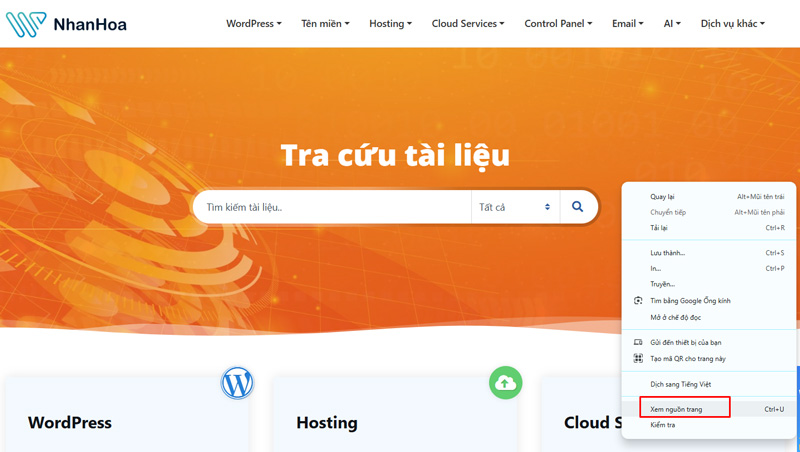
Còn một cách khác để bạn có thể xem nguồn trang. Click chuột phải sau đó chọn “Xem nguồn trang”
Bước 2: Trong cửa sổ mã nguồn, hãy sử dụng Ctrl + F và tìm từ khóa như “theme” hoặc “wp-content/themes” để xác định tên theme đang được sử dụng.
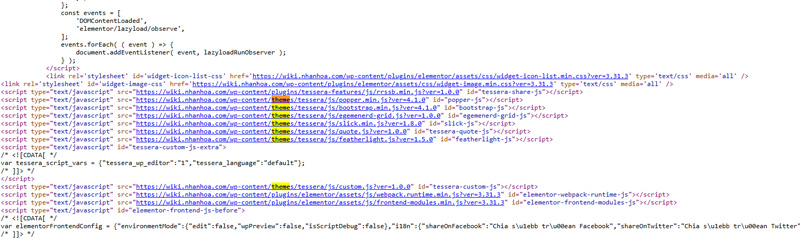
8 công cụ check Theme WordPress được dùng nhiều nhất
WpTheme Detector – Công cụ check theme WordPress
WP Theme Detector là một công cụ theme checker cực kỳ hữu ích, giúp bạn xác định nhanh một website có đang được xây dựng trên nền tảng WordPress hay không. Không chỉ dừng lại ở đó, công cụ này còn cung cấp thông tin chi tiết về theme và plugin mà trang web đang sử dụng, giúp bạn dễ dàng phân tích, đánh giá và lựa chọn nếu muốn áp dụng cho website của mình.
Điểm đáng chú ý là WP Theme Detector hoàn toàn miễn phí và có khả năng phát hiện cả theme cha lẫn theme con. Ngoài ra, đôi khi bạn còn có thể thấy mã giảm giá cho các theme cao cấp đang được hiển thị trong kết quả, rất hữu ích nếu bạn muốn mua bản quyền.
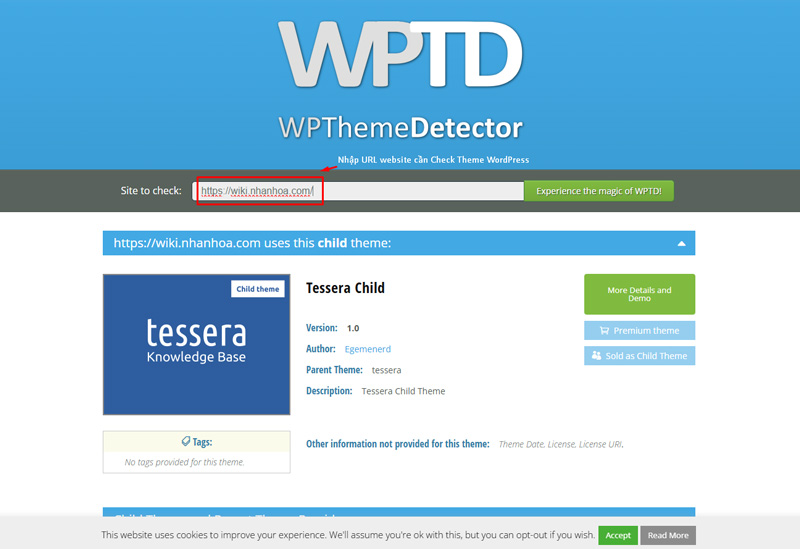
Chỉ sau vài giây, hệ thống sẽ hiển thị đầy đủ thông tin về tên theme, nhà phát triển, plugin đang hoạt động, độ phổ biến, và thậm chí là liên kết tải theme nếu có sẵn trên thị trường.
Công cụ này không chỉ nổi bật bởi giao diện thân thiện, dễ sử dụng mà còn nhờ khả năng phân tích mạnh mẽ.
>>> Xem thêm: Các tạo Topic Cluster nội dung hay, tăng traffic nhanh
WhatWP Themeisthat – Công cụ hỗ trợ check theme & plugin
WhatWP ThemeIsThat là một trong những công cụ phổ biến và đáng tin cậy nhất giúp bạn kiểm tra theme và plugin WordPress mà một website đang sử dụng. Nếu bạn bắt gặp một trang web có giao diện đẹp mắt và muốn biết nó được xây dựng bằng theme nào, công cụ này sẽ giúp bạn “bóc tách” thông tin chỉ trong vài giây.
Ưu điểm lớn nhất của WhatWP ThemeIsThat chính là giao diện cực kỳ đơn giản và tốc độ xử lý nhanh. Người dùng chỉ cần nhập URL website vào ô tìm kiếm, sau đó nhấn nút “Check Site”. Hệ thống sẽ lập tức hiển thị kết quả chi tiết, bao gồm:
- Tên theme, phiên bản, nhà phát triển và đường dẫn tải theme (nếu theme đang được phân phối công khai).
- Danh sách plugin mà website đang cài đặt, kèm theo mô tả ngắn gọn giúp bạn hiểu rõ chức năng của từng plugin.
Không chỉ giúp bạn xác định theme chính mà WhatWP ThemeIsThat còn có thể nhận diện theme con. Đây là chức năng đặc biệt hữu ích khi bạn muốn học hỏi cách tùy chỉnh theme của các website khác.

ScanWP – Công cụ tìm theme WordPress
ScanWP là công cụ trực tuyến cho phép bạn nhanh chóng check plugin website và các theme đang sử dụng trên một website chạy WordPress. Chỉ cần nhập URL, công cụ sẽ trả về tên theme, phiên bản, tác giả, giá (nếu có), ảnh minh hoạ và danh sách plugin được phát hiện. Ngoài ra nó còn mở rộng thông tin như nhà cung cấp hosting và dữ liệu SEO/traffic để bạn có cái nhìn sâu hơn về cấu trúc website.
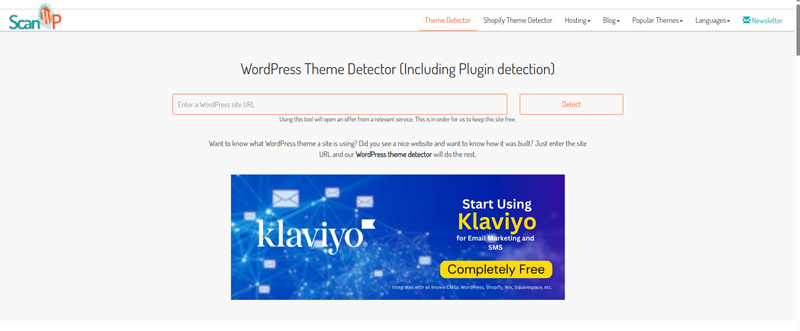
Công cụ này rất phù hợp với nhà phát triển web, thiết kế web hoặc người muốn nghiên cứu “site mẫu”. Tuy nhiên, bạn cần lưu ý rằng nếu theme hoặc plugin đã được tùy chỉnh mạnh hoặc ẩn thông tin thì kết quả có thể không chính xác hoàn toàn.
Check theme WordPress bằng Built With
BuiltWith là một nền tảng phân tích công nghệ website, cho phép bạn xác định rất rõ ràng các thành phần mà một trang web đang sử dụng. Các thành phần mà bạn có thể kiểm tra bao gồm hệ quản trị nội dung (CMS), theme, plugin, các thư viện JavaScript, dịch vụ CDN, hosting, công cụ phân tích và nhiều hơn nữa.
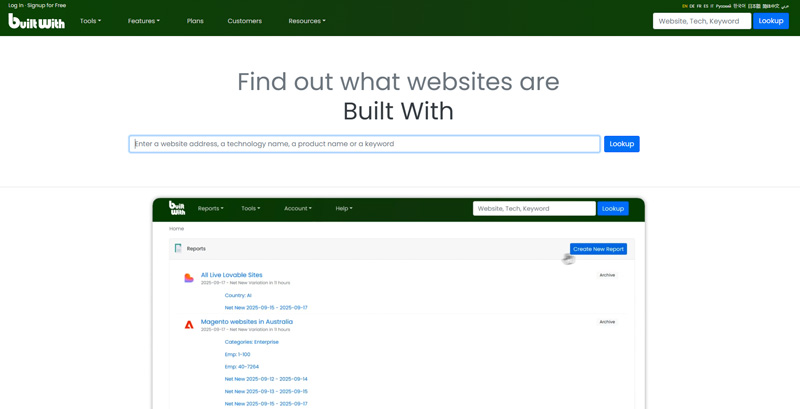
Khi bạn nhập URL của một website vào BuiltWith, công cụ sẽ phân tích mã nguồn ở phía frontend và kiểm tra plugin wordpress — trong đó có khả năng phát hiện xem website đó có phải là WordPress và nếu có thì theme/plugin nào đang hoạt động.
W3Techs - Nền tảng thống kê Theme và Plugin nhanh
W3Techs là một nền tảng chuyên khảo sát và thống kê việc sử dụng các công nghệ trên website, từ hệ quản trị nội dung (CMS), ngôn ngữ lập trình phía máy chủ, thư viện JavaScript, máy chủ web, dịch vụ hosting, tới các plugin, widget và nhiều hạng mục khác.
Tương tự như BuiltWith, W3Techs cho phép bạn nhập URL một website và kiểm tra xem website đó đang dùng công nghệ nào. Chính vì vậy, bạn hoàn toàn có thể dùng nó để tìm ra theme hoặc plugin WordPress đang được sử dụng.
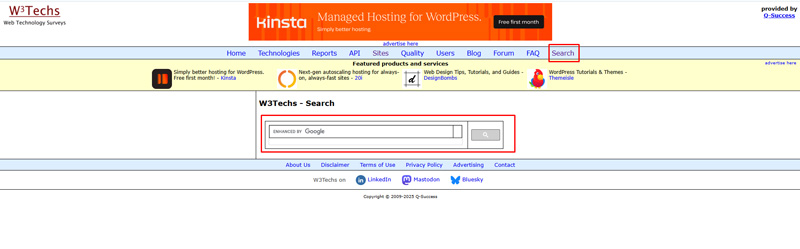
Theme checker CMS Detector
Ban đầu, CMS Detector chỉ đơn giản giúp bạn xác định website đó đang sử dụng hệ quản trị nội dung (CMS) nào. Nhưng khi bạn nhấn vào tùy chọn “Click here to analyze fully”, công cụ sẽ thực hiện một cuộc quét sâu hơn và cung cấp cho bạn một báo cáo phân tích chuyên sâu hơn.
So với công cụ như WhatCMS thì CMS Detector đưa ra dữ liệu chi tiết hơn; tuy nhiên, nếu so với những “ông lớn” như BuiltWith hay W3Techs thì nó vẫn còn ít thông tin hơn về các thành phần như plugin, theme hoặc phân tích lưu lượng truy cập.
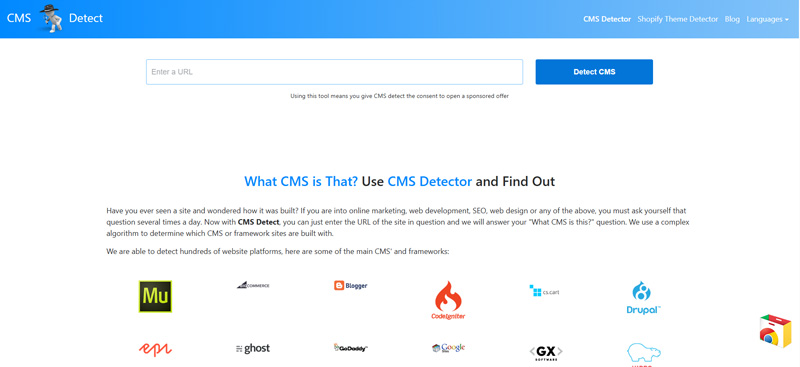
WordPress Themes Sniffer - Xác định Theme chính xác
WordPress Themes Sniffer (WPSNIFFER) giúp bạn ngay lập tức check site theme được sử dụng trên bất kỳ website WordPress nào bạn đang xem. Bạn chỉ cần truy cập site, kích hoạt công cụ trên trình duyệt và rất nhanh sẽ nhận được tên theme hoặc thư mục theme đó.
Vì công cụ này chủ yếu tập trung vào việc phát hiện theme, nên nếu bạn cần biết thêm về plugin, hosting hay công nghệ phía sau thì vẫn nên kết hợp với các công cụ khác mạnh hơn. Hơn nữa, nếu website đã tùy biến theme sâu hoặc ẩn thông tin, thì kết quả có thể không chính xác hoặc thiếu chi tiết – do đó cần lưu ý khi sử dụng.
Kiểm tra Plugin WordPress bằng Wappalyzer
Khi truy cập một website WordPress, bạn có thể dùng Wappalyzer để xác định xem website đó dùng WordPress hay không và sẽ nhìn thấy một số thông tin về theme hoặc plugin đang được phát hiện.
Tuy nhiên, vì Wappalyzer tập trung vào toàn bộ công nghệ website chứ không chuyên sâu riêng về theme hoặc plugin của WordPress, nên đôi khi kết quả về theme hoặc plugin sẽ không đầy đủ hoặc chi tiết bằng các công cụ chuyên biệt hơn.

[Giải đáp] Các câu hỏi liên quan đến check theme WordPress
Làm sao để biết một trang web có đang dùng WordPress?
Bạn có thể xem mã nguồn trang web, tìm các dấu hiệu như /wp-content/themes/ hoặc từ khóa “wp-version” hoặc sử dụng các công cụ kiểm tra như WPThemeDetector để xác định nhanh.
Ngoài ra, còn có một cách khác khi bạn có thể kiểm tra ngay trên trình duyệt. Hãy thêm /admin vào sau url của trang web.
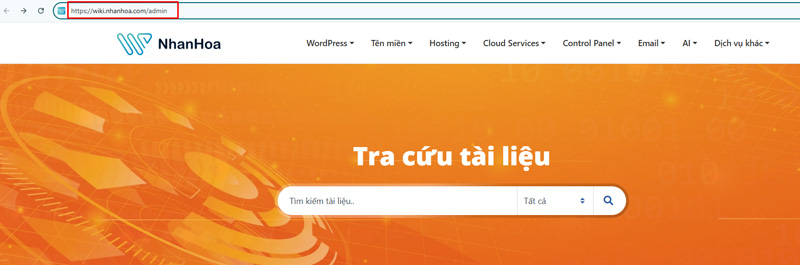
Nếu màn hình hiển thị giao diện đăng nhập thì website đấy đang dùng Wordpress.
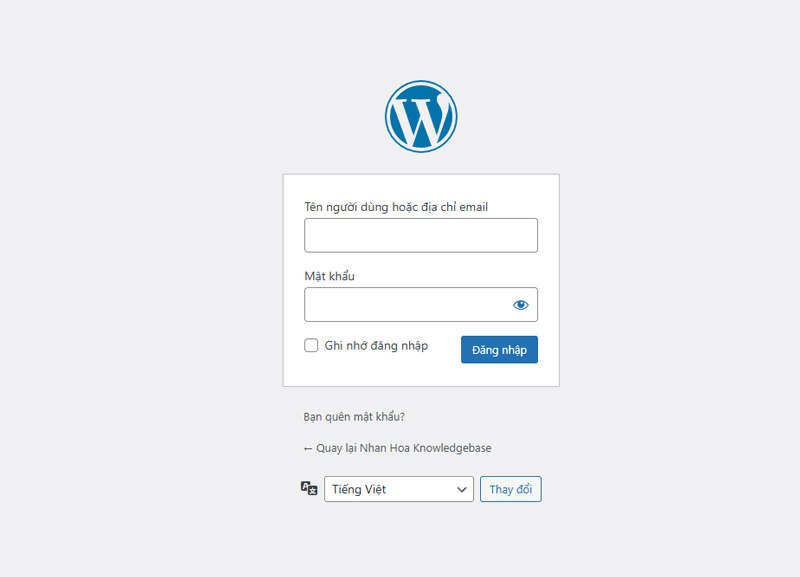
Công cụ kiểm tra theme có luôn chính xác không?
Không hoàn toàn. Nếu trang web dùng theme tùy chỉnh mạnh, child theme hoặc ẩn thông tin, công cụ có thể không phát hiện đúng tên theme hoặc plugin đang sử dụng.
Nếu tìm được tên theme, có thể sử dụng ngay cho website mình không?
Tìm tên theme chỉ là bước đầu, bạn cần kiểm tra xem theme đó có được cập nhật thường xuyên, tương thích với plugin & WordPress hiện tại và đảm bảo quyền sử dụng trước khi áp dụng.
Website sử dụng child theme có ảnh hưởng gì khi kiểm tra?
Có. Nếu sử dụng child theme, tên theme được phát hiện có thể là child theme hoặc thư mục tùy biến, không phải bản parent gốc, có thể gây nhầm khi bạn muốn mua hoặc sử dụng lại theme đó.
Có nên chỉ dùng công cụ kiểm tra theme mà không kiểm tra thủ công?
Công cụ rất tiện lợi để tham khảo nhanh, nhưng bạn vẫn nên kiểm tra thủ công (mã nguồn, thông tin nhà phát triển, giấy phép) để chắc chắn đúng theme, tương thích và an toàn cho website của mình.
>>> Các bài viết liên quan:
Lời kết
Hy vọng những công cụ trên sẽ giúp bạn dễ dàng tra cứu và học hỏi cách thiết kế từ các website chuyên nghiệp. Chỉ cần biết cách khai thác, bạn hoàn toàn có thể tạo ra một website WordPress chuẩn SEO, độc đáo và hiệu quả cho chính mình.

















 Phản ánh chất lượng dịch vụ:
Phản ánh chất lượng dịch vụ: 
